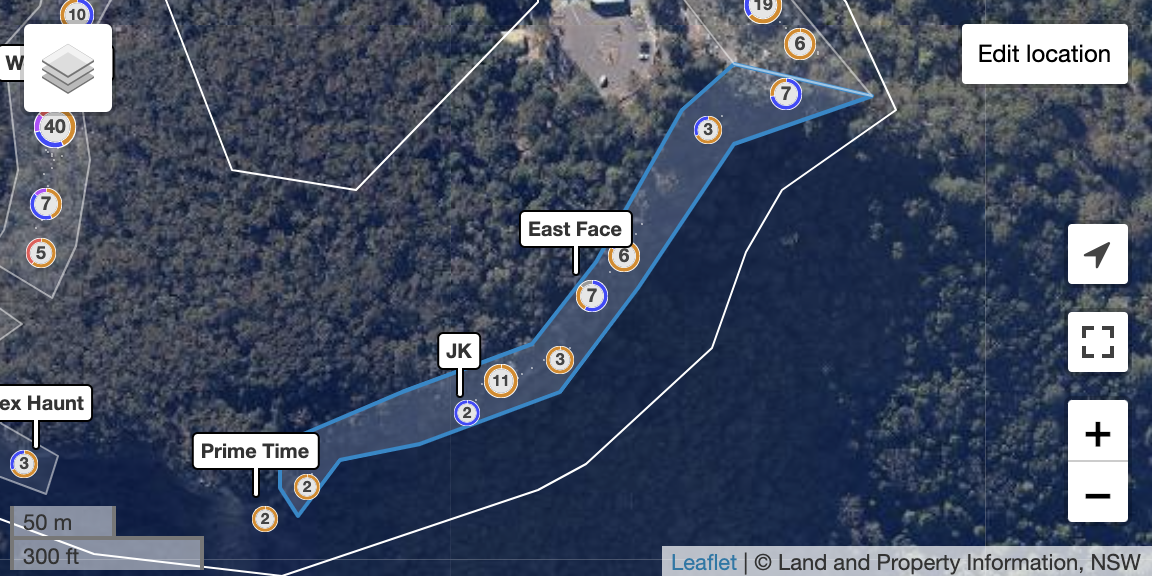Pour ceux d'entre vous qui ont passé des heures pour trouver une paroi ou un bloc en se basant sur une description sommaire, la plus-value d'une géolocalisation est évidente.
Chercher des falaises d'après sa localisation, trouver la zone ou la salle d'escalade la plus proche de chez vous, ou bien planifier un voyage à travers différents sites de grimpe, toutes ces actions nécessitent une géolocalisation. Tout le monde est maintenant habitué à Google Maps, et il est devenu très simple de trouver la station-service, le restaurant ou l’hôpital le plus proche.
theCrag permet de trouver tous les lieux relatifs à l'escalade ; depuis les régions aux parois, de champs de blocs aux voies elles-mêmes et la salle d'escalade la plus proche de chez vous. theCrag stocke les différents points, mais tient également compte des zones plus étendues. Elles peuvent avoir certaines formes et tailles, et sont hiérarchiquement structurées : un secteur fait partie d'une paroi, une paroi d'une falaise, et ainsi de suite.
theCrag superpose ces informations sur différentes cartes, et vous pouvez ainsi choisir d'avoir une carte des rues, des images satellites, un topographie altimétrique, et - en fonction de la région - des cartes issues de différents fournisseurs. Cela vous assure d'avoir le meilleur niveau d'information où que vous soyez, et vous aide à planifier et trouver ce que vous cherchez !
Une carte de zone type ; survolez les boutons pour avoir des détails et changez le type de carte (en haut à gauche)
En fonction de vos préférences, les cartes sur theCrag sont accessibles depuis différents endroits. Il y a un onglet Carte dans le menu du haut, et bien sûr, vous trouverez les cartes sur les pages des différentes zones, si la zone a été préalablement géolocalisée.
ContribuerRetourner aux contenus
La géolocalisation est gérée par la communauté. Afin d’être aussi utile que possible, nous comptons sur vous pour fournir des informations précises et à jour, autant que faire se peut. Si vous voyez une zone sans localisation et que vous savez où elle se trouve, merci de prendre le temps de la localiser. C'est simple et rapide, et la communauté vous en sera reconnaissante.
Localiser une zoneRetourner aux contenus
Cliquer simplement sur le bouton 'Modifier la localisation' en haut à droite de la carte (où sur le bouton visible lorsque la zone n'est pas encore localisée) pour ouvrir l’éditeur de cartes. Vous aurez besoin des droits d’édition sur la zone. Cliquez sur 'Demander les autorisations d'éditeur' si vous ne les avez pas.

Editeur cartographique
Centrez et zoomez la carte pour voir le bon niveau de détails et cliquez sur 'Draw / edit'. Dessinez et éditez la forme en cliquant sur la carte. Double-cliquez une fois la forme terminée. Vous pouvez ajouter des points en cliquant sur les points orange clair sur une ligne, supprimer un point en le survolant et appuyant sur 'D' ou 'Suppr' sur votre clavier, et déplacer les points avec votre souris.
Snap markersRetourner aux contenus
Une excellente façon de positionner les formes de façon précise est d’utiliser les ‘Temporary Snap Markers’. Si vous avez par exemple les positions GPS des coins de la forme que vous créez, vous pouvez les saisir dans le champ et les afficher sur la carte (croix jaunes). Vous pouvez en ajouter autant que nécessaire pour simplifier le dessin et le rendre plus précis. Entrez la position GPS en décimal, avec un signe moins pour l’ouest et le sud (par exemple 45.134567, -100.845678 pour N45.134567°, W100.845678°).
Une fois fait, cliquez sur 'Save'.
Points à prendre en compte lorsqu'on localise une zoneRetourner aux contenus
- Les zones filles doivent toujours se trouver à l’intérieur de la zone parent – augmentez la taille de la zone parent si nécessaire, par exemple lorsqu'une nouvelle zone fille est ajoutée en dehors de la zone parent initiale.
- Les zones sœurs ne doivent pas se recouvrir. Si elles sont adjacentes, assurez-vous que les bords sont bien alignés.
- Si vous avez des zones avec du recouvrement car les limites sont différentes en haut de la paroi et en bas, les fusionner et utiliser des 'annotations' sera une meilleure solution que des sous zones. Voir aussi Organiser les zones.
- Il est en général plus simple de commencer au niveau le plus petit et de remonter ensuite sur les zones parentes. Par exemple, si vous ajouter les limites d’une falaise qui a 3 parois divisées en secteurs, il est plus simple de délimiter proprement les secteurs, puis les parois et enfin la falaise.
- Évitez d'avoir des zones d’escalade et des zones de blocs qui se superposent. Marquez simplement chaque voie avec le bon type pour pouvoir les filtrer si besoin.
- Évitez d'avoir une zone parente et une zone fille avec la même forme. Il doit être claire qu'une zone fille est à l’intérieur d’une zone parente.
- Une zone ne doit pas avoir plus de 20 zones filles. Lorsque possible, groupez les zones filles dans des groupes intermédiaires.
- Vous pouvez changer l’ordre des sous-zones pour en fonction du lieu. Par exemple, organisez-les en fonction de la distance d’approche depuis le parking. Pour le faire, déplacez les dans l’ordre voulu dans le tableau sous la carte.
- Les formes sur la carte doivent en général être légèrement plus grandes qu’elles ne le sont réellement. Ainsi, si votre position GPS est imprécise de quelques mètres par rapport à une voie ou un bloc, vous serez toujours vu comme étant dans la zone.
- Une règle de base : imaginez que vous êtes à un endroit particulier, et que vous décrivez à quelqu'un au téléphone où vous êtes. Si vous êtes sur le parking, vous lui direz probablement 'Je suis à la falaise X', où si vous êtes près d’une ravine pour descendre à une paroi, vous direz 'Je suis à la paroi Y', où si vous êtes à 10 min de marche d’un bloc, vous direz certainement 'Je suis au bloc Z'.
- Les formes d'une falaise ou d'une région doivent être généreuses et inclure les parkings, les chemins d’approches et autres éléments qui peuvent être considérées comme faisant partie de la zone. La forme d’une zone parente ne devrait pas être réduite à la somme des zones filles.
- L'orientation d’une paroi (par exemple face Est) est montrée sur l'étiquette d'orientation de la carte. Cela rend plus simple la compréhension et permet aux étiquettes d’être positionnées de manière optimale. Ajoutez simplement l’orientation de la paroi avec cette fonctionnalité.
L'orientation de la paroi est montrée par l’étiquette de position dans cet exemple.
- Les limites de pays ou de régions au-dessus des falaises peuvent uniquement être créées par les administrateurs système. S'il en manque une, merci de contacter le support
Localiser les voiesRetourner aux contenus
Dans certains cas, il peut être utile de localiser les voies individuellement. C’est notamment le cas quand elles sont fortement éloignées l’une de l’autre, où si le départ d’une route est difficile à trouver, par exemple dans un environnement alpin. Assurez-vous que la localisation est très précise (moins de quelques mètres) si vous localiser une voie.
Exemple de zone avec voies localisées individuellement.
Cliquez sur ‘Edit route’ si vous voulez localiser une voie et entrez sa position GPS en décimal avec le signe moins pour ouest et sud (par exemple 45.134567 pour N45.134567° et -100.845678 pour W100.845678°) et cliquez sur ‘Sauvegarder et terminer’ quand vous avez fini.
Pensez à vérifier sur la carte que la localisation est correcte et qu’elle se trouve à l’intérieur de la zone correspondante.
Points d’intérêt et sentiersRetourner aux contenus
Actuellement, theCrag ne supporte pas le dessin des sentiers, points de rappel et autres points d’intérêts. Leur ajout fait partie de notre plan à long terme. Si vous pensez qu’il est critique pour une zone d’avoir ces informations, nous vous encourageons à les ajouter en utilisant l’outil d’édition d’OpenStreetMap (OSM). OSM est l’outil cartographique utilisé par theCrag pour ajouter les informations additionnelles.
Exporter les informations de localisation au format KML or GPXRetourner aux contenus
Vous pouvez exporter les informations de localisation depuis theCrag avec la fonction 'Downloads' de la page de la zone. theCrag vous autorise à exporter aux format KML ou GPX pour utilisation dans un GPS ou un service de cartographie tel que Google Earth.